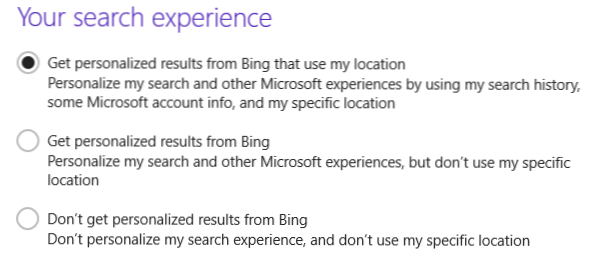
Sous Windows 8, les utilisateurs ne peuvent pas uniquement rechercher des fichiers sur le disque dur, mais ils peuvent également rechercher des informations en ligne. Les résultats sont fournis par Bing, le moteur de recherche de Microsoft. Si vous souhaitez que vos recherches restent locales, vous pouvez désactiver l'intégration Bing.
Vous trouverez ci-dessous un exemple de la manière dont le système vous fournit les résultats en ligne d'un terme de recherche lorsque vous utilisez la fonction de recherche dans la barre de charme. Les résultats viennent avec de grandes images. Seuls trois ou quatre résultats peuvent être affichés à l'écran. Cependant, vous pouvez utiliser la molette de défilement pour voir plus de résultats.

1. Tout d’abord, vous devez accéder au Réglages section de l'ordinateur. Déplacez votre souris en haut ou en bas à droite de l'écran pour afficher la barre de charme, puis choisissez Réglages. Vous pouvez également appuyer sur le bouton Touche Win + C montrer la barre de charme.

2. Ensuite, choisissez Changer les paramètres du PC du panneau coulissant.

3. Dans le Réglages panneau, accédez à Recherche et applications -> Recherche.

4. Pour activer ou désactiver l’utilisation de Bing pour effectuer une recherche en ligne, basculez le Obtenez des suggestions de recherche et des résultats Web de Bing option.

5. Lorsque cette option est activée, vous pouvez configurer Bing pour qu'il vous donne des résultats personnalisés qui utilisent votre emplacement, des résultats personnalisés qui n'utilisent pas votre emplacement ou aucun résultat personnalisé.
Pour vous donner des résultats personnalisés, Microsoft utilisera votre historique de recherche, les informations de votre compte et votre position.
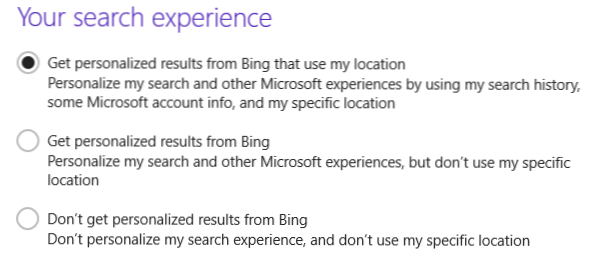
De plus, vous pouvez modifier le niveau de SafeSearch lorsque vous utilisez Bing. Par défaut, le paramètre est défini sur Modéré, qui filtre les images et les vidéos inappropriées du résultat, mais pas le texte. Si vous voulez des résultats plus sûrs, définissez le paramètre sur Strict pour filtrer tout ce qui est inapproprié. Si vous ne voulez rien filtrer, réglez-le sur De.

6. Lorsque vous avez terminé, fermez simplement le panneau Paramètres et les modifications seront automatiquement enregistrées. Plus tard, vous pourrez revenir au même écran pour réactiver la fonction.

